PowerPoint如何插入图片-PowerPoint插入图片的方法
- WBOYWBOYWBOYWBOYWBOYWBOYWBOYWBOYWBOYWBOYWBOYWBOYWB转载
- 2024-03-05 23:00:081309浏览
php小编鱼仔为您介绍PowerPoint中如何插入图片的方法。在制作演示文稿时,插入图片是提升内容吸引力和表现力的重要手段。本文将详细介绍在PowerPoint中插入图片的几种常见方法,包括从计算机插入、在线插入以及拖拽插入等,让您轻松掌握PowerPoint插入图片的技巧,使您的演示更加生动和具有视觉冲击力。
打开PowerPoint 2016界面中单击【插入】选项卡
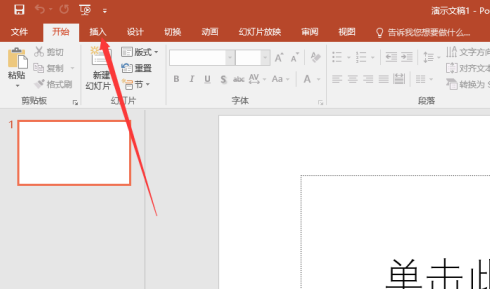
在插入工具栏菜单中单击【图片】按钮

打开插入图片对话框中选择图片所在的位置后选中要插入的图片后单击【插入】按钮
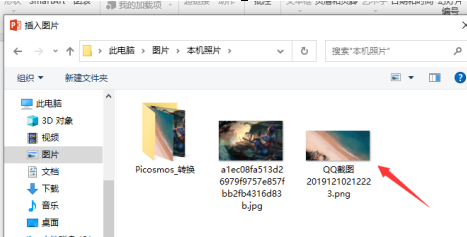
此时在插入图片后在PowerPoint编辑显示图片后【选中图片在格式栏进行对图片设置】
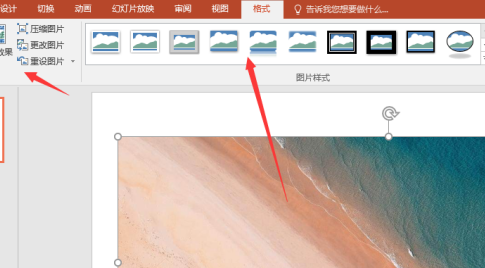
然而再单击【保存】按钮即可。
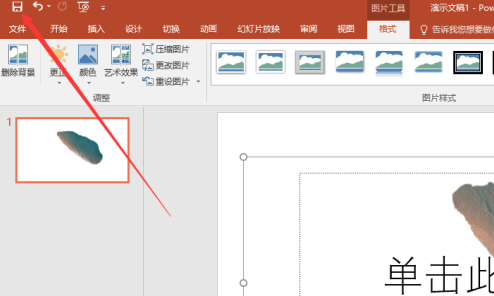
以上是PowerPoint如何插入图片-PowerPoint插入图片的方法的详细内容。更多信息请关注PHP中文网其他相关文章!
声明:
本文转载于:pcsoft.com。如有侵权,请联系admin@php.cn删除

